Всеки съвременен човек притежава лаптоп, но не всеки знае как да премахне произтичащите от него повреди. Не е трудно да се направи независим ремонт, просто трябва да знаете някои важни нюанси, които са обсъдени по-долу. Интернет съдържа огромен брой запитвания по темата, защо няма звук на лаптопа. Много хора се сблъскват с този проблем, някои от тях искат да коригират звука със собствените си ръце.
Причините за липсата на звук на лаптоп или компютър
Има списък с често срещани причини, поради които звукът липсва. Добрата новина е, че в по-голямата си част проблемите са прости и поправими у дома. Всеки потребител може да ги елиминира, дори и да е закупил първия си компютър само преди седмица. Трябва да се нарече обща вреда, която води до това:

- първоначалните настройки са неуспешни или иконата на звука изчезна;
- изгубени водачи;
- звуковата карта в BIOS не работи в желания режим;
- Аудиото на Windows е в състояние на деактивиране.
Повреда в настройките
Този проблем е основната причина, поради която звукът е бил загубен на компютъра. Ако възникне срив в софтуера, плъзгачите за сила на звука могат да паднат или въобще да се появи Mute. Струва си да се обърне внимание на настройките, защото това ще реши въпроса как да направим звука по-силен на лаптопа. Поради това звукът на системата може напълно да изчезне или обемът на браузъра ви да не работи. В такава ситуация всичко изглежда странно: изглежда, че лаптопът работи в правилния режим, но в браузъра няма звук, когато гледате видеото.
Щети на водача
Ако е направена проверка на силата на звука, всички връзки са правилни, но звукът на лаптопа не работи, тогава причината за проблема може да е в драйверите, които са необходим компонент за правилното функциониране на всяко компютърно устройство. Ако водачът е счупен или неправилно функционира, звукът може да изчезне.
Има основни причини, поради които водачът започва да работи неправилно, сред които си струва да се подчертае следното:
- вирусни програми;
- конфронтация на съществуващи програми;
- повреда на операционната система;
- проблеми, възникнали при актуализирането на драйвера.
Преди да започнете да решавате проблем, трябва да установите, че причината е драйвери. За да направите това, вижте "Старт", след това "Контролен панел", а след това "Диспечер на устройствата", отидете в раздела "Звукови устройства". Ако на този раздел се вижда жълт удивителен знак, това ясно показва неизправност.
Липсва или повредена звукова карта

На лаптопа може напълно да липсва или да е неработеща звукова карта и това може да е причината за липсата на звук. В "Device Manager" трябва да се отнасят до "звукови устройства". Жълтият цвят на иконата показва, че драйверите на звуковата карта са без значение или не съществуват. Специални програми, които тестват аудио драйвери, като SoundCheck, са разработени и функционират, трябва да се използват. В някои случаи ще трябва да смените дъската.
Как да възстановим звука?
Няма звук на лаптопа, какво да правя? Проведете периодична проверка и след това, фокусирайки се върху причината за липсата на звук, трябва да извършите следните действия:
- Рестартирайте лаптопа
Първото нещо, което трябва да направите, за да възстановите звука на лаптопа е да го рестартирате. Често след това действие звукът се появява и всичко работи както трябва. Това е особено важно, ако след инсталирането на Windows 7 или 8, звукът е изчезнал. Необходимо е всички промени да бъдат актуализирани, да започнете работа в новия режим.
- Проверете дали високоговорителите и слушалките са свързани.

Ако рестартирането не доведе до желания резултат, трябва да проверите дали високоговорителите и слушалките са включени, независимо дали говорителите работят. Налице е възможност за липса на връзка, в резултат на което звукът е слаб или е започнал да хрипя, тогава трябва да бъде засилен. Такива ситуации, при които счупването на проводници е причина за неизправност, са чести.
- Проверете системните настройки
Ситуацията със системните настройки не е ужасна, тя може да бъде фиксирана бързо без използването на сложни програми. Ако звукът липсва изцяло или само в браузъра, първоначално трябва да погледнете миксера за силата на звука: кликнете с десния бутон на мишката и отидете на фразата „Отворете контрола на звука“. След това проверете за наличие на плъзгачи, които са отговорни за състоянието на звука.
Ако те са разположени по-долу, ще има тих звук на лаптопа. Те ще трябва да бъдат преместени нагоре, проблемът как да се увеличи звука ще бъде решен. Трябва да се позовете на местоположението на звуковите индикатори, които трябва да са в позиция "заглушаване". Плъзгачът вляво регулира целия обем, докато останалите плъзгачи са отговорни за системните звуци на наличните приложения. Този проблем всъщност е често явление: ако няма звук, тогава има смисъл внимателно да се проучи миксерът на силата на звука.
- Звуковата карта е деактивирана в BIOS?
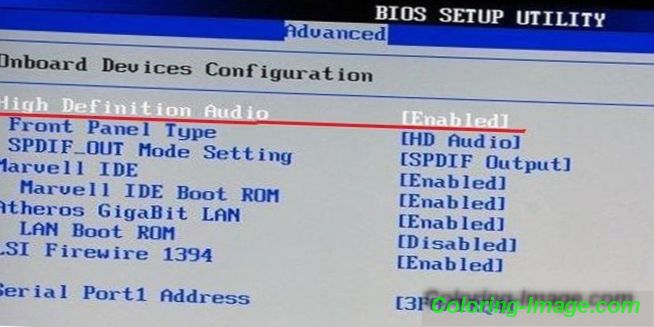
Една от често срещаните причини, поради които няма звук на вашия лаптоп, е неактивният режим на звуковата карта в BIOS. Такъв проблем може да възникне след повреда в системата. Освен това ситуацията на изключване на картата не е изключена поради неопитността на потребителя. Трябва да се каже, че счупената звукова карта е източник на проблема. Проблемът е решен съвсем просто: трябва да се обърнете към BIOS и да включите картата. Веднага след това трябва да се възстанови звукът, когато гледате филм.
Влизането в BIOS е просто, става чрез бързи клавиши, които се предлагат на всеки лаптоп. След като влезете в BIOS, вижте раздела Разширени функции, чипсет, след това отидете на “Onboard devices”. На звуковата карта (Realtek Audio, Audio Controller) трябва да зададете иконата "Enable". Изключеното състояние се обозначава с иконата "Disable". Ако се обърнете към BIOS и видите знака “Enable”, но няма звук, тогава трябва да се реши още един проблем.
- Проверете Аудио услугите на Windows
Възможно е услугата "Windows Audio" да е забранена в настройките, поради което звукът няма да се възпроизвежда. Ако нямате желание да отидете в сервизния център, тогава проверката на правилното функциониране на тази услуга няма да бъде трудна. Трябва да натиснете два клавиша "Win + R" едновременно, веднага ще се появи прозорец, където трябва да въведете командата "services.msc".
В този списък трябва да намерите услугата "Windows Audio" и да видите нейното състояние. Правилните настройки са тези, в които колоната „Статус“ има режим „Работещ“, колоната „Тип стартиране“ е настроена на „Автоматично“. Когато полето “Status” е зададено на “Stopped”, това означава, че услугата не работи, в резултат на което няма звук на лаптопа. Трябва да отидете на тази услуга и да изберете "Изпълни".
- Актуализирайте драйверите
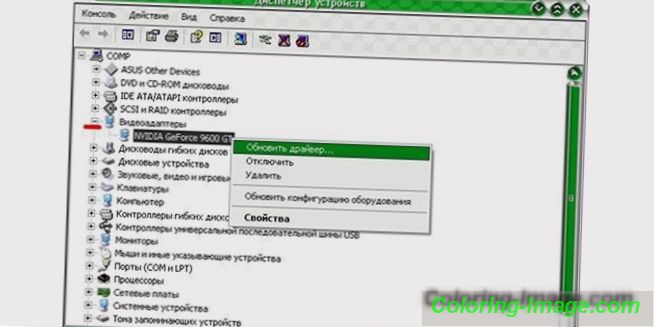
За да актуализирате, трябва да се свържете с мениджъра на устройството, където има звукова карта, с десния бутон на мишката върху раздела "Свойства". Ще се появи прозорец, в който трябва да намерите раздела „Driver“ (драйвер) и натиснете бутона „Update“ (актуализиране). След това ще бъде предложен начин за търсене в интернет. Ако имате диск или папка с драйвери, трябва да изберете втората опция и да укажете местоположението на драйвера. При липса на драйвери трябва да ги изтеглите от интернет онлайн.
Възстановяването на системата е друго възможно решение на проблема. Трябва да се приложи, ако е свързано с неправилна актуализация на драйвера. Лесно и бързо е да направите това, просто трябва да кликнете върху „Превъртане назад“ и кликнете върху „Да“ в предупреждението. Ако загубата е свързана с неправилна работа на драйвера на звуковата карта, тогава трябва сами да разберете как да регулирате необходимите параметри.
Видео: какво да правя, ако звукът е изчезнал на лаптоп?
За да решите проблемите със звука на лаптоп, трябва да разчитате на опита на по-напредналите хора, които вече са направили ремонти със собствените си ръце. Видеото ще бъде вашата визуална помощ и ще ви позволи да правите всичко бързо и точно, тъй като разглежда значими възможности и решения, които са налични, между другото, дори и за начинаещите потребители. Защо няма звук на любимия ви лаптоп? Виж и действай, всичко ще се получи.